当前位置: 首页 > Win11如何添加新网络?Win11添加新网络的方法
很多小伙伴在收到Win11的推送后都第一时间去更新新系统,不过也有很多人不知道该怎么做,这个时候就需要添加新网络,下面就来看看我们要怎么做。

Win11添加新网络的方法
1、在桌面右下角点击宽带连接图标进入网络设置页面。
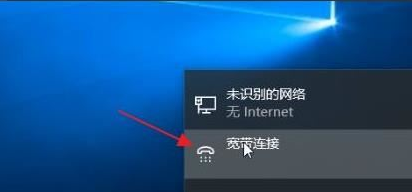
2、点击网络和共享中心按钮。
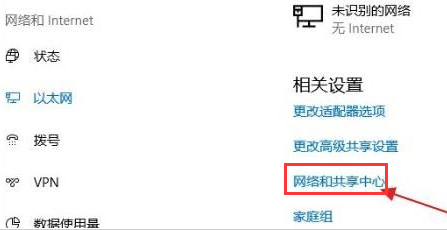
3、在更改网络设置栏目中点击设置新的连接或网络按钮。
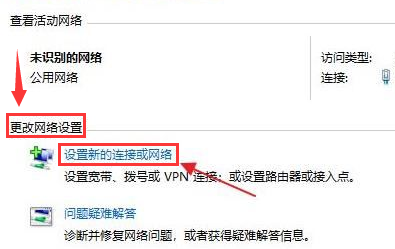
4、随后在连接到Internet选项中创建一个新宽带连接。
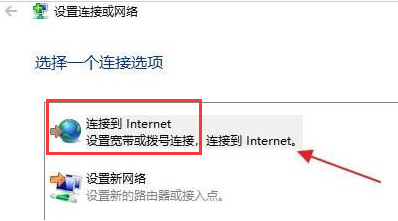
5、输入新网络的用户名以及密码信息。
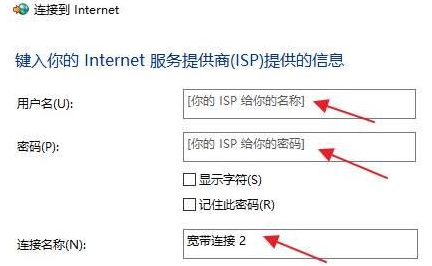
6、编辑完成后点击连接按钮等待网络连接成功即可。
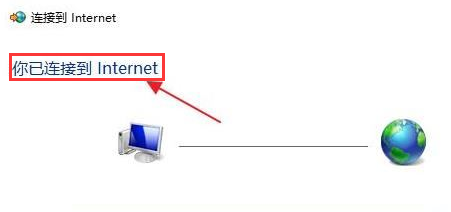

2024-02-13

2024-03-07

2024-03-07

2024-03-07

2024-03-06

2024-03-05

2024-03-07